Como faço para ativar a voz para enviar texto no Android?
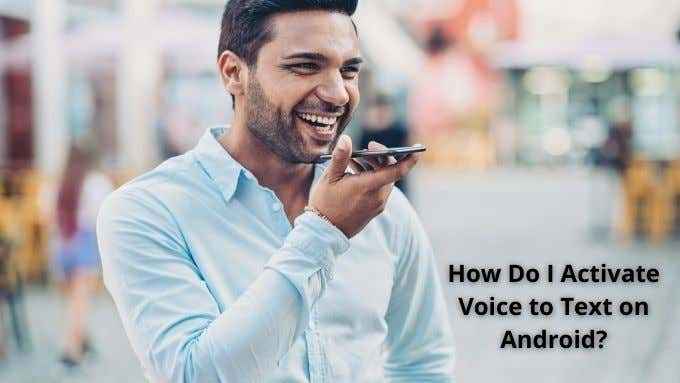
- 4418
- 83
- Ms. Travis Schumm
Os smartphones modernos podem explorar o poder de computação de data centers gigantes. É por isso que o reconhecimento e a transcrição de voz nos smartphones modernos são precisos, fáceis de usar e geralmente a maneira mais rápida de transmitir um texto, email ou mensagem instantânea.
Se você não está usando a voz do Android para enviar a entrada de texto, você realmente deve tentar. Para aqueles de nós, especialmente os polegares gordos, é uma grande melhoria. Contanto que você não se importe com ninguém ao alcance da voz, sabendo o que você tem a dizer, isso é.
Índice
A única desvantagem real é que, por um longo tempo, você precisava de uma conexão ativa à Internet para que a entrada de voz funcione. Isso porque seu telefone passa os dados de áudio para que os computadores super rápidos do data center possam fazer o reconhecimento real.
Isso ainda é verdade para muitos telefones atuais, mas se você tiver um modelo recente com especificações de alto desempenho, poderá aproveitar o reconhecimento offline de fala.
Reconhecimento offline de fala
Então, antes de vermos como ativar a voz do Android para enviar mensagens de texto no seu telefone, verifique se você tem o pacote de reconhecimento de voz offline instalado no seu telefone, no idioma correto:
- Abra o Google App
- Selecione Mais e depois selecione Configurações
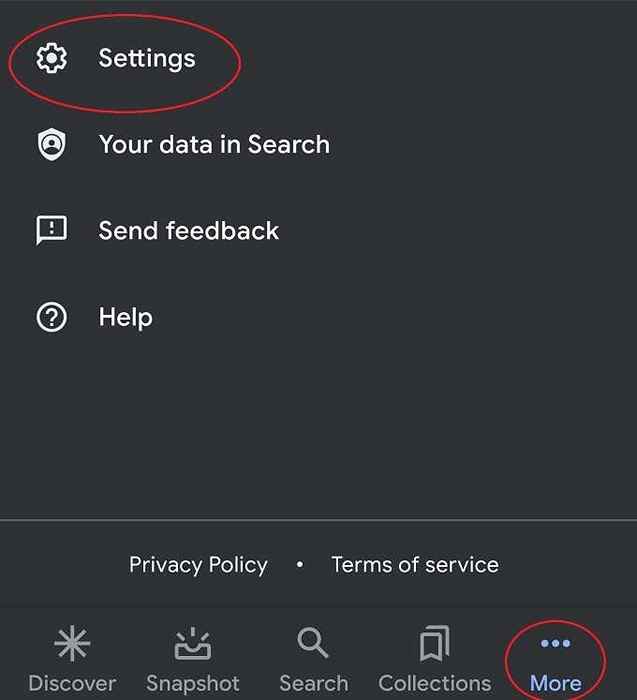
- Selecione Voz
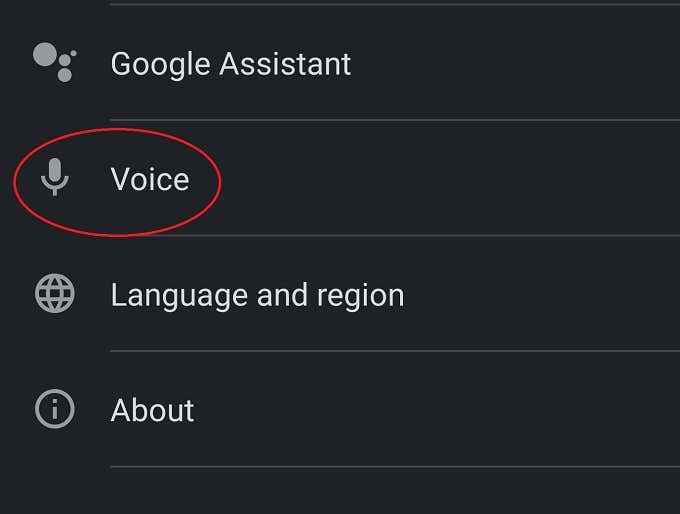
- Selecione Reconhecimento offline de fala
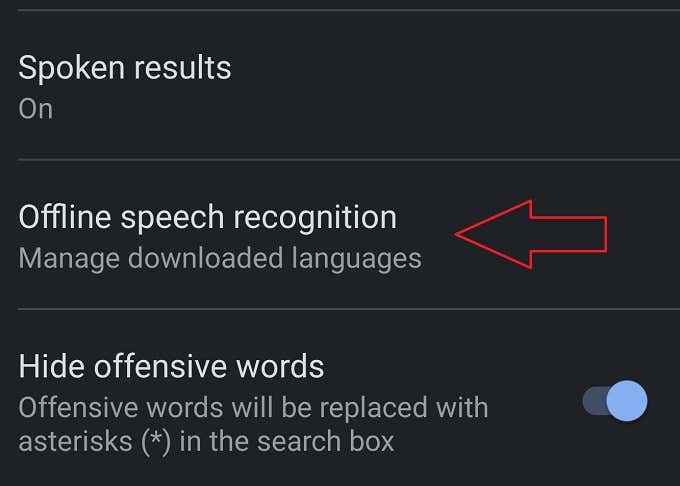
- Sob Instalado, Verifique se o seu idioma está instalado.
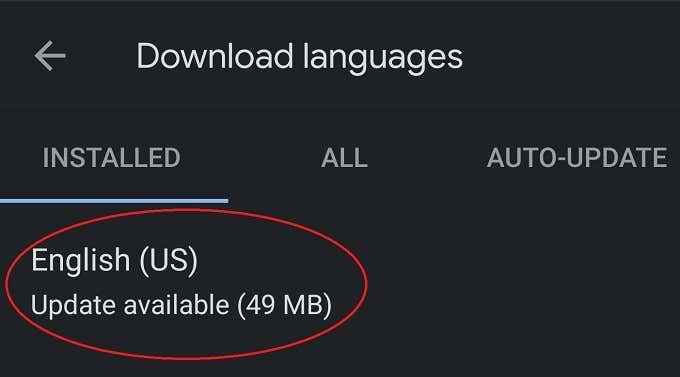
- Se não, olhe para baixo Todos e instale seu pacote de idioma preferido
Ao usar a opção de fala offline, você economizará dados e, possivelmente, uma bateria também. Um pacote de idiomas o ajudará quando você sair da grade também. Se o seu telefone estiver pronto, recomendamos que você use a opção.
Como a entrada de voz é diferente do assistente de voz?
A entrada de voz neste contexto refere -se especificamente a usar sua voz para inserir o texto em um campo Texty. Isso é diferente do seu assistente de voz, que ouve seus comandos e consultas faladas e depois tenta fazer o que você faz ou responde à sua pergunta.
A tecnologia de reconhecimento de voz em ambos os casos é a mesma, mas o único objetivo do sistema de entrada de voz é transformar suas palavras faladas em texto escrito. Não descobrir o que você deseja realizar.
Como usar o Gboard para a voz para enviar o texto
Gboard é o teclado de toque fornecido pelo Google. É claro que você pode usar qualquer teclado que desejar e muitos deles também permitirão que você ative a fala em texto, mas o GBOLE é a linha de base que trabalharemos e deve estar disponível na loja do Google Play para todos os usuários do Android. Bem, exceto se você estiver usando um Huawei ou qualquer outra marca que tenha sido proibida de usar o Google Apps.
Se você quiser saber como usar o discurso para a função de texto com o teclado na tela de sua escolha, você terá que procurar na documentação desse teclado. Suspeitamos, no entanto, que a maioria deles vai funcionar exatamente assim.
Depois de instalar o GBOLE e configurá -lo como o teclado preferido, basta tocar em qualquer lugar que você normalmente faça a entrada de texto. Seja uma pesquisa na Internet, uma mensagem instantânea ou um documento de processamento de texto.
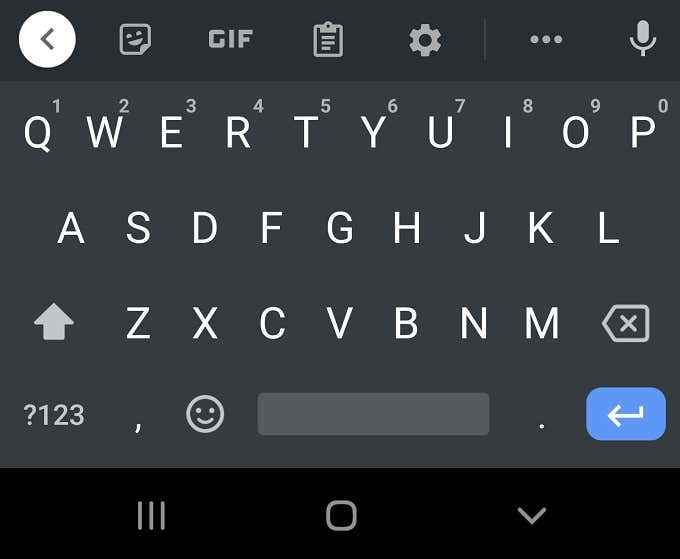
O teclado deve aparecer como geralmente faz. Tudo o que você precisa fazer para ativar a entrada de voz é tocar no Ícone do microfone No canto superior direito do teclado.
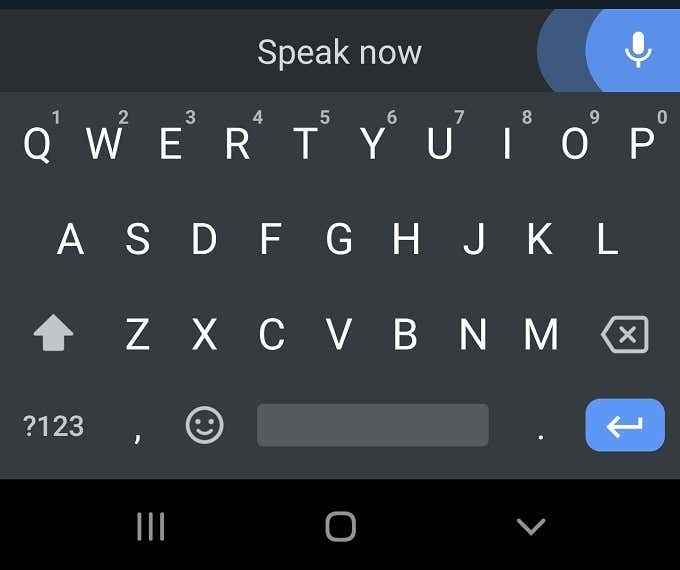
Depois de ver "Speak Now" exibido, diga o que você quer escrito e você verá transcrito em tempo real. Toque no microfone novamente para parar.
Dicas para obter o melhor discurso para obter resultados de texto
Embora o ditado de texto moderno funcione incrivelmente bem, você ainda terá problemas em que o software o presta ou não cria o texto que você deseja. Embora geralmente seja mais rápido editar um texto do que digitá -lo com seus polegares, aqui estão algumas coisas que você pode fazer para acertar desde o início:
- Não esteja muito longe do seu telefone, o comprimento do braço parece funcionar bem para a maioria dos telefones.
- Tome cuidado para enunciar e falar em um ritmo natural.
- Escolha o pacote de idiomas que corresponde ao seu sotaque, se disponível.

Você realmente não pode fazer mais do que isso. O software é robusto e a maioria das pessoas ficará muito feliz com o desempenho da transcrição.
Se você tiver problemas, tente essas soluções para consertar Gboard e faça com que funcione corretamente.
Comandos úteis de entrada de voz
Embora a entrada de voz no Android ainda não permita que você edite o texto com sua voz, você tem alguma medida de controle de voz enquanto está ditando. Você pode simplesmente dizer as frases a seguir e o software do Google adicionará o ponto de pontuação relevante:
- Período
- Vírgula
- Ponto de exclamação
- Ponto de interrogação
- Nova linha
- Novo parágrafo
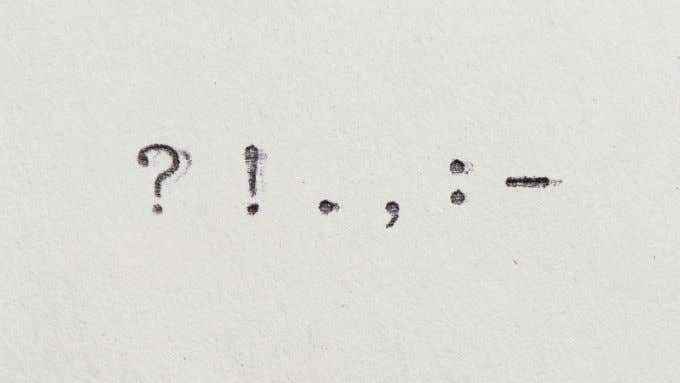
É mais simples em comparação com o software de ditado de desktop, mas é perfeito para mensagens e e -mails.
Enquanto você não pode editar usando sua voz, você pode usar sua voz para corrigir as palavras que foram misheardd. Tudo o que tem a fazer é:
- Toque e Segure a palavra que deseja substituir até que seja selecionado
- Toque em microfone
- Dizer a nova palavra
Usando esses comandos básicos, você tem uma solução versátil de texto em fala na palma da sua mão!
Combinando o Google Assistant com Voice to texto para digitação de voz com as mãos livres
No momento da redação deste artigo, você ainda precisa tocar em um botão para iniciar o processo de entrada de voz. No entanto, o Google está trabalhando em uma solução de entrada de voz sem mãos, onde o Assistente do Google lida. O recurso estava sendo testado apenas em dispositivos selecionados do Google Pixel, mas quando você ler isso, pode ser algo que foi lançado para o aplicativo GBOLE para todos.

No entanto, você já pode pedir ao Assistente do Google, por exemplo, enviar uma mensagem de texto para alguém em sua lista de contatos. Você poderá ditar a mensagem para o assistente e a ler de volta antes da confirmação.
Ditado, mas não lido
Espero que você tenha visto o quão útil a voz do Android para a entrada de texto pode ser. Geralmente é a maneira mais rápida de receber mensagens longas e complexas no seu telefone sem a frustração de tocar repetidamente as letras erradas para produzir palavras tão mutiladas que até mesmo o autocorrecto não pode lidar com isso.
É verdade que provavelmente não é tão útil quando outras pessoas estão por perto, mas no seu carro ou sozinho em casa, é um recurso bastante conveniente que mais pessoas apreciariam se apenas dessem uma chance.
- « Como clarear os dentes no Photoshop
- Revisão do IMYFONE FIXPPO - É o melhor software de recuperação de iPhone? »

